De nos jours, les téléphones portables vont au-delà de leur fonction principale d’appel et de SMS et nous offrent bien d’autres fonctions. Cependant, plus vous utilisez votre téléphone, plus il consomme de puissance.
Habituellement, une nouvelle batterie de téléphone Android dure un jour ou deux, selon votre utilisation et votre capacité. Cependant, sa capacité de batterie diminue quelque peu après chaque année d’utilisation.
Si vous vous trouvez dans une situation où la batterie de votre téléphone Android est en train de mourir et que vous avez besoin que votre téléphone reste allumé aussi longtemps que possible, voici quelques conseils utiles pour économiser du jus de batterie.
1. Passez en mode d’économie de batterie
Celui-ci est évident, et la plupart des téléphones Android activent automatiquement le mode d’économie de batterie une fois que votre batterie a atteint des niveaux critiques. Cependant, si la batterie de votre téléphone Android semble raisonnablement chargée et que vous savez que vous ne pourrez pas la régler avant qu’elle ne diminue, activez le mode d’économie de batterie pour économiser la batterie avant d’atteindre des niveaux critiques.
Pour activer le mode d’économie de batterie :
Ouvrez l’application Paramètres, accédez à Batterie > Économiseur de batterie et allumez-le.
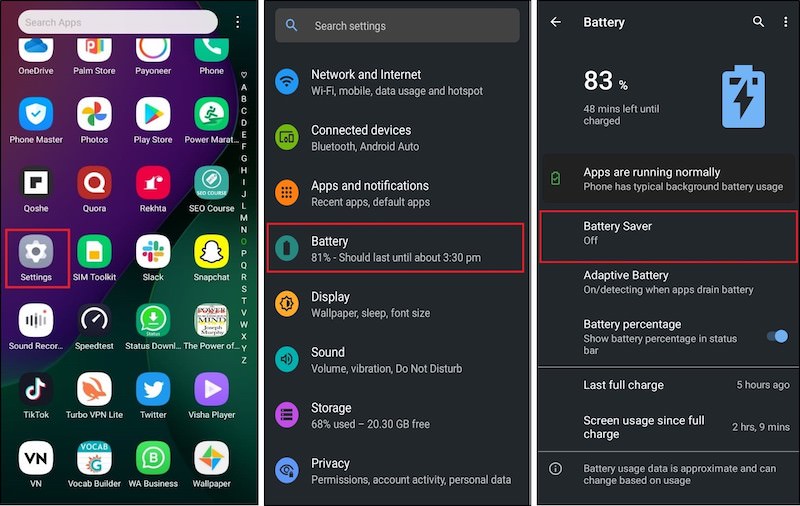
2. Évitez les actions qui maintiennent l’écran actif
Si vous êtes coincé avec une batterie de téléphone Android en train de mourir, vous pouvez économiser la batterie en évitant les actions qui maintiennent l’écran actif. Ceux-ci peuvent inclure :
- Utiliser les cartes trop longtemps.
- Faire défiler inutilement les plateformes de médias sociaux.
- Utilisation de l’appareil photo du téléphone.
- Jouer aux jeux.
- Utilisation de Google.
- Applications qui gardent l’écran allumé.
- Utilisation de votre téléphone comme point d’accès.
- Utilisation intensive du GPS.
- Regarder des vidéos en streaming ou de la musique en ligne. YouTube peut attendre !
- Faire des appels vidéo en ligne qui seraient autrement évités.
3. Évitez de vous connecter à Internet
Cela n’est peut-être pas toujours pratique, mais la désactivation de votre connexion Internet permet d’augmenter la durée de vie de votre batterie. Si vous avez besoin de rechercher quelque chose en ligne sur la batterie de votre téléphone Android en fin de vie, essayez de vous connecter à une connexion Wi-Fi disponible au lieu de données mobiles, car cela consomme moins de batterie.
4. Réduisez la luminosité de l’écran
Les téléphones d’aujourd’hui sont équipés d’écrans plus grands et plus lumineux. Cependant, allumer tous ces pixels prend beaucoup de jus. Donc, si vous manquez de jus, assurez-vous de réduire la luminosité de l’écran pour économiser la batterie restante.
Accédez à la barre de notification et déroulez-la. Ici, vous pouvez trouver l’option de luminosité de l’écran.

Vous pouvez également régler la luminosité de l’écran en procédant comme suit :
Depuis Réglagesaller à Affichage et luminosité et puis Niveau de luminosité. De là, vous pouvez régler la luminosité de l’écran.

5. Couper le temps d’arrêt de l’écran
Vous pouvez économiser la batterie restante en coupant le « temps d’arrêt de l’écran » ou le « délai d’arrêt de l’écran ». Le temps d’arrêt de l’écran est la période pendant laquelle votre écran s’éteint après avoir atteint la limite de temps spécifique d’inactivité.
Vous pouvez choisir le temps d’arrêt de l’écran entre 15 secondes et 30 minutes. En réduisant le temps d’affichage de l’écran, vous pouvez économiser la batterie restante. Voici comment procéder :
Depuis Réglagesaller à Affichage et luminosité et puis Veille de l’écran. Sélectionnez maintenant le délai d’attente de l’écran. Le moins est le meilleur.

6. Limiter les fonctions qui utilisent la batterie
Votre téléphone utilise la batterie pour de nombreuses petites choses que vous ne remarquez même pas. Voyant de notification LED ? Oui, cela nécessite une batterie. Cette pression picotante lorsque vous appuyez sur votre écran est également alimentée par votre batterie Android. Le téléphone sonne et vibre, les alarmes vibrent, les écrans regardent – bien sûr, ils ont besoin d’énergie !
En outre, il est bon d’appliquer des fonds d’écran à thème sombre sur vos écrans de verrouillage et d’accueil, en particulier si votre téléphone dispose d’un écran AMOLED. Pour changer de fond d’écran :
-
- Aller à Réglages > Affichage > Fonds d’écranoù vous pouvez parcourir les fonds d’écran par défaut sur votre appareil.

-
- Ensuite, désactivez les options telles que les vibrations tactiles pour économiser la batterie. Dans Paramètres, accédez à Son > Autres sons et vibrations. Décochez les options que vous souhaitez désactiver.

- 4. Pour activer le mode sombre, ouvrez Réglages et allez à Affichage > Thème sombre.

7. Désactivez la synchronisation
Si vous utilisez Internet sur votre téléphone et que votre batterie commence à se décharger rapidement, désactivez la synchronisation pour vos applications inutiles. Vous pouvez également désactiver la synchronisation automatique pour l’ensemble de votre compte Google. Cela peut empêcher vos applications de recevoir de nouvelles informations et vous devrez peut-être vérifier manuellement les e-mails.
Pour désactiver la synchronisation automatique sur votre téléphone Android, accédez à Paramètres > Comptes. Ici, vous pouvez désactiver le Synchroniser automatiquement les données option. Désactivez-le et appuyez sur D’ACCORD.

8. Optimisation de la batterie
Pour économiser votre batterie restante, vous pouvez optimiser les applications de votre téléphone. L’optimisation de la batterie protège la batterie de votre téléphone en empêchant les applications de s’exécuter en arrière-plan.
-
- Ouvrez Paramètres et accédez à Power Marathon > Paramètres avancés.

- Allez maintenant à Optimisation de la batterieappuyez sur la flèche déroulante sur le Non optimisé option et sélectionnez Toutes les applications.

9. Désactivez l’écran de réveil pour les notifications
Chaque fois qu’une notification apparaît sur l’écran de votre téléphone, elle consomme de la batterie. Vous pouvez économiser la batterie de votre téléphone en désactivant les notifications. Pour faire ça:
-
- Aller à Paramètres > Centre de notifications > Activer l’écran pour les notifications.

- Appuyez maintenant Autoriser les applications pour réveiller l’écran et l’éteindre.

10. Ultra économie d’énergie
Le mode ultra-économie d’énergie peut empêcher la batterie de votre téléphone d’atteindre le niveau le plus bas. Il maintiendra la batterie restante et gardera votre téléphone actif pour les appels et les SMS. Cependant, vous ne pourrez pas utiliser Internet et toutes les applications de votre téléphone dans ce mode.
Cela pourrait vous sauver la vie si vous avez vraiment besoin de rester en contact avec vos proches par n’importe quel moyen de communication.
-
- Pour activer le mode Ultra-économie d’énergie, faites glisser la barre de notification, cliquez sur l’icône de la batterie (Ultra power) et Permettre ce.

- Si vous ne trouvez pas le mode ultra-économie d’énergie sur l’écran de la barre de notification, ouvrez les paramètres, puis accédez à Marathon de puissance > Mode ultra économie d’énergie. À partir de là, vous pouvez activer le mode d’économie d’énergie ultra.

Conclusion
Dans cet article, j’ai discuté de différentes méthodes pour prolonger la durée de vie de la batterie de votre téléphone Android. J’espère que ce guide vous a aidé dans votre période difficile, et à partir de maintenant, vous êtes prêt pour une telle condition.
En fin de compte, un CONSEIL DE PRO pour vous est de garder une Power Bank à votre disposition chaque fois que vous sortez plus longtemps afin de ne pas vous retrouver avec un téléphone mort dans une situation difficile.






